Браузер Vivaldi, известный своей гибкостью и широкими возможностями настройки, позволяет использовать прокси-серверы для анонимного и безопасного интернет-сёрфинга. В этой статье мы подробно разберём процесс настройки прокси в Vivaldi.
Vivaldi совместим с HTTP, HTTPS и SOCKS5 прокси-протоколами при соответствующей конфигурации системных параметров или через командную строку.
В данном руководстве будет использована английская версия интерфейса, поскольку она является наиболее универсальной для технической документации. В настройках браузера вы можете установить предпочтительный для вас язык интерфейса.
• Тип прокси: мобильные или резидентские
• Тип IP: статический или динамический
• Геолокация: выберите страну или регион
• Провайдер: убедитесь, что он соответствует вашим требованиям

Рис. 1. Скриншот интерфейса платформы CyberYozh, демонстрирующий расположение данных для подключения прокси-сервера. На изображении отображены поля для IP-адреса (Host), порта (Port), имени пользователя (Proxy Username) и пароля (Proxy Password).
После покупки прокси вы получите информацию для подключения:
В открывшемся меню найдите раздел, а затем выберите “Settings”

Рис. 2. Пользовательский интерфейс браузера Vivaldi, демонстрирующий доступ к настройкам через главное меню.
В окне настроек перейдите на вкладку “Network” в левой части экрана. Найдите и нажмите кнопку “Proxy settings”

Рис. 3. Пользовательский интерфейс браузера Vivaldi, отображающий панель сетевых настроек с выделенной опцией “Proxy settings”.
Браузер перенаправит вас к настройкам прокси операционной системы.
В разделе «Система» выбираем «Открыть настройки прокси-сервера для компьютера». Включаем опцию «Использовать прокси-сервер» и заполняем поля:

Рис. 4. Окно системных настроек прокси-сервера Windows с полями для ввода параметров подключения, включая адрес и порт. На изображении показаны поля для конфигурации HTTP-прокси с активированной опцией «Использовать прокси-сервер».
После ввода данных нажимаем кнопку «Сохранить» и возвращаемся в браузер.

Рис. 5. Диалоговое окно авторизации прокси-сервера в браузере. На изображении представлена форма аутентификации с полями для ввода учетных данных (имя пользователя и пароль).

Рис. 6. Проверка подключения к прокси-серверу с отображением IP-адреса, геолокации и параметров соединения.
Настройка прокси в Vivaldi осуществляется через системные настройки операционной системы. Это означает, что после применения этих настроек прокси будет использоваться не только браузером Vivaldi, но и другими приложениями, которые следуют системным настройкам прокси.
Теперь ваш браузер Vivaldi работает через прокси-сервер. Если у вас возникли вопросы или сложности с настройкой, оставляйте их в комментариях. Не забывайте подписываться на наши обновления, чтобы получать новые полезные инструкции по работе с браузерами и интернет-технологиями.
Для усиления защиты рекомендуем воспользоваться анонимной арендой номера для приема СМС и активации — это обеспечит дополнительную конфиденциальность и защиту от утечки данных.
Vivaldi совместим с HTTP, HTTPS и SOCKS5 прокси-протоколами при соответствующей конфигурации системных параметров или через командную строку.
В данном руководстве будет использована английская версия интерфейса, поскольку она является наиболее универсальной для технической документации. В настройках браузера вы можете установить предпочтительный для вас язык интерфейса.
Подготовка
Перед началом настройки убедитесь, что у вас есть:- Установленный браузер Vivaldi
- Данные прокси-сервера (IP-адрес и порт)
- При необходимости - логин и пароль для аутентификации на прокси
Получение данных для подключения к прокси на App CyberYozh
На сайте выберите подходящий вам тип прокси, учитывая следующие параметры:• Тип прокси: мобильные или резидентские
• Тип IP: статический или динамический
• Геолокация: выберите страну или регион
• Провайдер: убедитесь, что он соответствует вашим требованиям

Рис. 1. Скриншот интерфейса платформы CyberYozh, демонстрирующий расположение данных для подключения прокси-сервера. На изображении отображены поля для IP-адреса (Host), порта (Port), имени пользователя (Proxy Username) и пароля (Proxy Password).
После покупки прокси вы получите информацию для подключения:
- Host: IP-адрес прокси
- Port: Порт прокси
- Proxy Username: Логин
- Proxy Password: Пароль
- Host: 172.98.60.180
- Port: 58763
- Login: 7XbvvWautzmOZMA
- Password: xdtAof3xB7RSmUr
Настройка прокси
Запустите браузер Vivaldi и откройте главное меню, нажав на логотип браузера в левом верхнем углу.В открывшемся меню найдите раздел, а затем выберите “Settings”

Рис. 2. Пользовательский интерфейс браузера Vivaldi, демонстрирующий доступ к настройкам через главное меню.
В окне настроек перейдите на вкладку “Network” в левой части экрана. Найдите и нажмите кнопку “Proxy settings”

Рис. 3. Пользовательский интерфейс браузера Vivaldi, отображающий панель сетевых настроек с выделенной опцией “Proxy settings”.
Браузер перенаправит вас к настройкам прокси операционной системы.
В разделе «Система» выбираем «Открыть настройки прокси-сервера для компьютера». Включаем опцию «Использовать прокси-сервер» и заполняем поля:

Рис. 4. Окно системных настроек прокси-сервера Windows с полями для ввода параметров подключения, включая адрес и порт. На изображении показаны поля для конфигурации HTTP-прокси с активированной опцией «Использовать прокси-сервер».
- Адрес: IP-адрес
- Порт: порт подключения
После ввода данных нажимаем кнопку «Сохранить» и возвращаемся в браузер.
Авторизация прокси
Если окно ввода логина и пароля не появилось, попробуйте перезапустить браузер. В появившемся окне введите имя пользователя и пароль, затем нажмите «Sigin in».
Рис. 5. Диалоговое окно авторизации прокси-сервера в браузере. На изображении представлена форма аутентификации с полями для ввода учетных данных (имя пользователя и пароль).
Завершение настройки
После успешной авторизации прокси-сервера можно проверить доступ к интернет-ресурсам, убедившись, что IP-адрес соответствует прокси. Также можно проверить геолокацию прокси-сервера и скорость интернет-соединения.
Рис. 6. Проверка подключения к прокси-серверу с отображением IP-адреса, геолокации и параметров соединения.
Настройка прокси в Vivaldi осуществляется через системные настройки операционной системы. Это означает, что после применения этих настроек прокси будет использоваться не только браузером Vivaldi, но и другими приложениями, которые следуют системным настройкам прокси.
Теперь ваш браузер Vivaldi работает через прокси-сервер. Если у вас возникли вопросы или сложности с настройкой, оставляйте их в комментариях. Не забывайте подписываться на наши обновления, чтобы получать новые полезные инструкции по работе с браузерами и интернет-технологиями.
Для усиления защиты рекомендуем воспользоваться анонимной арендой номера для приема СМС и активации — это обеспечит дополнительную конфиденциальность и защиту от утечки данных.